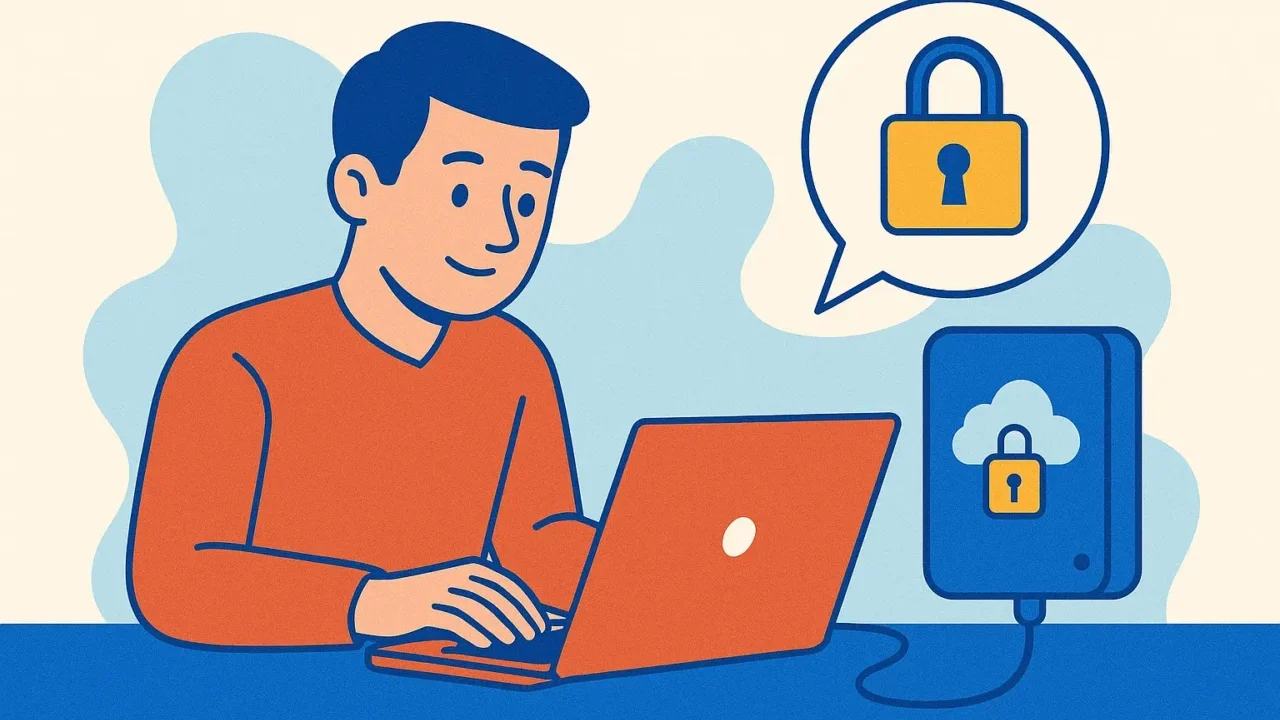- 「故障したPCからHDDが読めない」
- 「BitLockerで暗号化された外付けHDDが新しい端末で開けない」
こうした状況では、BitLockerによってロックされたドライブを別のPCで解除する必要があります。
BitLockerはWindows標準の強力な暗号化機能ですが、操作を誤ると重要なデータにアクセスできなくなるリスクがあります。「回復キーが見つからない」「何をすればいいかわからない」といった場合も、専門業者による無料診断で、安全かつ迅速に状況を把握可能です。業務への影響を最小限にするためにも、まずはお気軽にご相談ください。
目次
BitLockerドライブを別のPCでロック解除しなければならない主なケース
BitLockerで暗号化されたドライブを別のPCで解除する必要がある場面は、以下のようなトラブルや環境の変化によって発生します。
元のPCが故障・修理中で使えない
最も多いシチュエーションが、ノートPCやデスクトップが故障して使えないケースです。物理的な損傷や電源トラブルなどにより、元のPCにアクセスできなくなると、別のPCで暗号化ドライブのデータにアクセスする必要が出てきます。
ハードウェアやマザーボードの交換後
PCの修理やカスタマイズによって、マザーボードやCPUを交換した場合、TPM(Trusted Platform Module)の情報が変わることで、BitLockerの自動ロック解除機能が働かなくなります。その場合、別のPCを用意して回復キーで解除することが必要になります。
OSの再インストールやリカバリー後
Windowsを再インストールしたり、リカバリを行ったあともBitLockerの自動解除が無効になります。この場合も、回復キーを使ってロック解除するしかありません。
データ移行やバックアップのため
別のPCにデータを移したり、バックアップを作成するために一時的に外付けドライブを他のPCに接続することがあります。このときも、暗号化ドライブはパスワードまたは回復キーがないとアクセスできません。
会社や組織のPC交換時
業務用PCの更新や貸与PCの一時交換などにより、BitLockerで保護された外付けHDDやUSBメモリを他のPCで使用する機会は少なくありません。このような状況では、以下のようなリスクが伴います。
- 回復キーやパスワードの管理が不十分な場合、データにアクセスできなくなる
- 解除手順を誤ると、データが完全にロックされる危険がある
- 業務の進行が妨げられ、納期遅延や情報損失につながる可能性がある
BitLockerによって暗号化されたドライブを別のPCで解除するには、正確な情報に基づいた操作が不可欠です。無理な操作を避け、状況に応じた対応を行うことが、データを安全に取り出すための鍵になります。
解除に失敗した場合や、回復キーが見つからない場合

解除に失敗した場合や、回復キーが見つからない場合には、専門的な技術によるサポートが求められます。当社では、BitLockerで暗号化されたメディアの復旧に対応しており、次のような特徴を備えています。
- 初期診断とお見積りは無料
- 24時間365日対応のサポート体制
- 暗号化メディアの復旧に関する豊富な実績と専門知識
データへのアクセスができずお困りの際は、早めにご相談いただくことで、業務への影響を最小限に抑えられます。
BitLockerで暗号化されたドライブを別のPCで解除する方法
BitLocker暗号化ドライブを他のPCでロック解除するには、専用の解除手順が必要です。パスワードまたは回復キーの準備が前提条件となります。
BitLocker対応PCにドライブを接続する手順
まず、BitLockerに対応したWindows PCを用意し、外付けHDDやUSBメモリなどの暗号化ドライブを接続します。
- Windows 10または11のPCを起動します。
- USBメモリや外付けHDDなど、暗号化されたドライブを接続します。
- 接続後、「BitLockerで保護されたドライブです」と表示されます。
回復キーまたはパスワードを使ってロック解除する方法
ドライブを認識すると、パスワードや回復キーの入力画面が自動的に表示されます。
- 接続したドライブをクリックすると、パスワード入力画面が開きます。
- パスワードを入力するか、「その他のオプション」→「回復キーを入力する」を選択します。
- 48桁の回復キーを正しく入力すると、ロックが解除されドライブにアクセス可能になります。
互換モードの確認と対応
BitLockerの暗号化方式には複数の種類があり、他のPCで解除可能な「互換モード(AES-CBC)」で暗号化されていることが重要です。
- 元のPCでBitLockerを設定する際、「互換モード(互換性のあるモード)」を選択していたか確認します。
- 他のPCで解除できない場合は、企業IT部門またはサポートに互換性設定を確認してもらう必要があります。
- 新しいPCで読み取りできない場合、データ復旧専門業者に相談するのが確実です。
パスワードや回復キーが不明な場合、BitLockerで保護されたドライブは基本的に解除できません。
無理に解除を試みると、データが完全に失われる恐れがあります。重要なデータが含まれている場合は、専門のデータ復旧サービスへの相談が必要です。
異常を感じたら今すぐ初期診断をご依頼ください。当社は、一部復旧を含む復旧件数割合91.5%(内、完全復旧57.8%。復旧件数割合=データ復旧件数/データ復旧ご依頼件数。2023年10月実績)を誇ります。また、これまでに46万件以上の相談実績(期間:2011年1月以降)を持ち、官公庁や法人1万社以上と取引するなど確かな信頼と実績があります。
診断とお見積りは無料。24時間365日、データ復旧の専門スタッフが対応いたします。大切なデータを守るため、自己判断せず、早めにご相談ください。
自力で対応できない場合はデータ復旧の専門業者に相談する

自力で対応できない場合や、機器が物理的に破損している場合、個人での修復は困難です。重要なデータが含まれている場合、データ復旧専門業者に依頼するのが最も安全です。
データ復旧業者では、問題の根本原因を特定し、安全にデータを回復する最善の方法を提案できます。デジタルデータリカバリーでは、相談から初期診断まで24時間365日体制で無料でご案内しています。まずは復旧専門のアドバイザーへ相談することをおすすめします。
デジタルデータリカバリーの強み

デジタルデータリカバリーは「データ復旧専門業者17年連続データ復旧国内売上No.1」(※1)の実績を持つデータ復旧業者です。
データ復旧の技術力として、一部復旧を含む復旧件数割合92.6%(※2)を誇っています。
他社で「復旧不可能」と判断された機器を、当社が復旧に成功した事例は数えきれません。実際に、他社復旧不可相談件数でも8,000件超 (算出期間:2016年6月1日~) を超えています。
これこそが“データ復旧の最後の砦”と呼ばれる理由です。どんな状態でも、諦める前にまずはご相談ください。最善を尽くしてデータを取り戻します。
※1:データ復旧専門業者とは、自社及び関連会社の製品以外の製品のみを対象に保守及び修理等サービスのうちデータ復旧サービスを提供し、その売上が総売上の50%以上を占める企業のこと。第三者機関による、データ復旧サービスでの売上の調査結果に基づく(算出期間:2007年~2023年)
※2:2025年9月実績。一部復旧:完全復旧に至らなかったが、一部復旧できた場合。完全復旧:復旧希望データを100%復旧できた場合
相談から初期診断まで無料で対応可能
初期診断とは、機器に発生した障害の原因を正確に特定し、復旧の可否や復旧方法を確認する工程です。デジタルデータリカバリーでは、経験豊富な技術者が「初期診断」を行い、内部の部品にダメージを与えることなく問題を見つけます。
データ障害のパターン15,000種類以上もありますが、「ご相談件数50万件超」(算出期間:2011年1月1日~)を持つ当社は、それぞれの障害原因をデータベースから即座に情報を引き出し、原因を正確に特定できる体制を整えています。
よくある質問
いえ、かかりません。当社では初期診断を無料で実施しています。お客様の機器に初期診断を行って初めて正確なデータ復旧の費用がわかりますので、故障状況を確認しお見積りをご提示するまで費用は頂いておりません。
※ご郵送で機器をお預けいただいたお客様のうち、チェック後にデータ復旧を実施しない場合のみ機器の返送費用をご負担頂いておりますのでご了承ください。
機器の状態によって故障の程度が異なりますので、復旧完了までにいただくお時間はお客様の機器お状態によって変動いたします。
弊社は、復旧完了までのスピードも強みの1つで、最短即日復旧・ご依頼の約8割を48時間以内に復旧完了などの実績が多数ございます。ご要望に合わせて柔軟に対応させていただきますので、ぜひご相談ください。
営業時間は以下の通りになっております。
365日24時間、年中無休でお電話でのご相談・復旧作業・ご納品・アフターサービスを行っています。お困りの際は是非ご相談ください。
電話受付:0:00~24:00 (24時間対応)
電話番号:0800-333-6302
来社受付:9:30~21:00
復旧できる可能性がございます。
弊社では他社で復旧不可となった機器から、データ復旧に成功した実績が多数ございます。 他社大手パソコンメーカーや同業他社とのパートナー提携により、パートナー側で直せない案件を数多くご依頼いただいており、様々な症例に対する経験を積んでおりますのでまずはご相談ください。
この記事を書いた人

デジタルデータリカバリー データ復旧エンジニア
累計ご相談件数50万件以上のデータ復旧サービス「デジタルデータリカバリー」において20年以上データ復旧を行う専門チーム。
HDD、SSD、NAS、USBメモリ、SDカード、スマートフォンなど、あらゆる機器からデータを取り出す国内トップクラスのエンジニアが在籍。その技術力は各方面で高く評価されており、在京キー局による取材実績も多数。2021年に東京都から復旧技術に関する経営革新優秀賞を受賞。